Como configurar e instalar o Google Tag Manager (GTM) e o Google Analytics 4 (GA4) em um site WordPress
1. Criar Conta e Contêiner no GTM
-
Acesse: https://tagmanager.google.com
Localize a conta correta a ser adicionado o novo container, clique nos três pontinhos e em seguida clique em "Criar Containêr"
Nome do contêiner: pode ser a URL do site (ex:
meusite.com.br)Plataforma: selecione Web
Clique em "Criar"
Após a criação, uma janela pop-up exibirá os códigos de instalação do GTM (um para o
<head>e outro para o<body>) e o ID do contêiner (que começa comGTM-).
Copie este ID ou os códigos completos e salve-os em um bloco de notas, você precisará deles no próximo passo
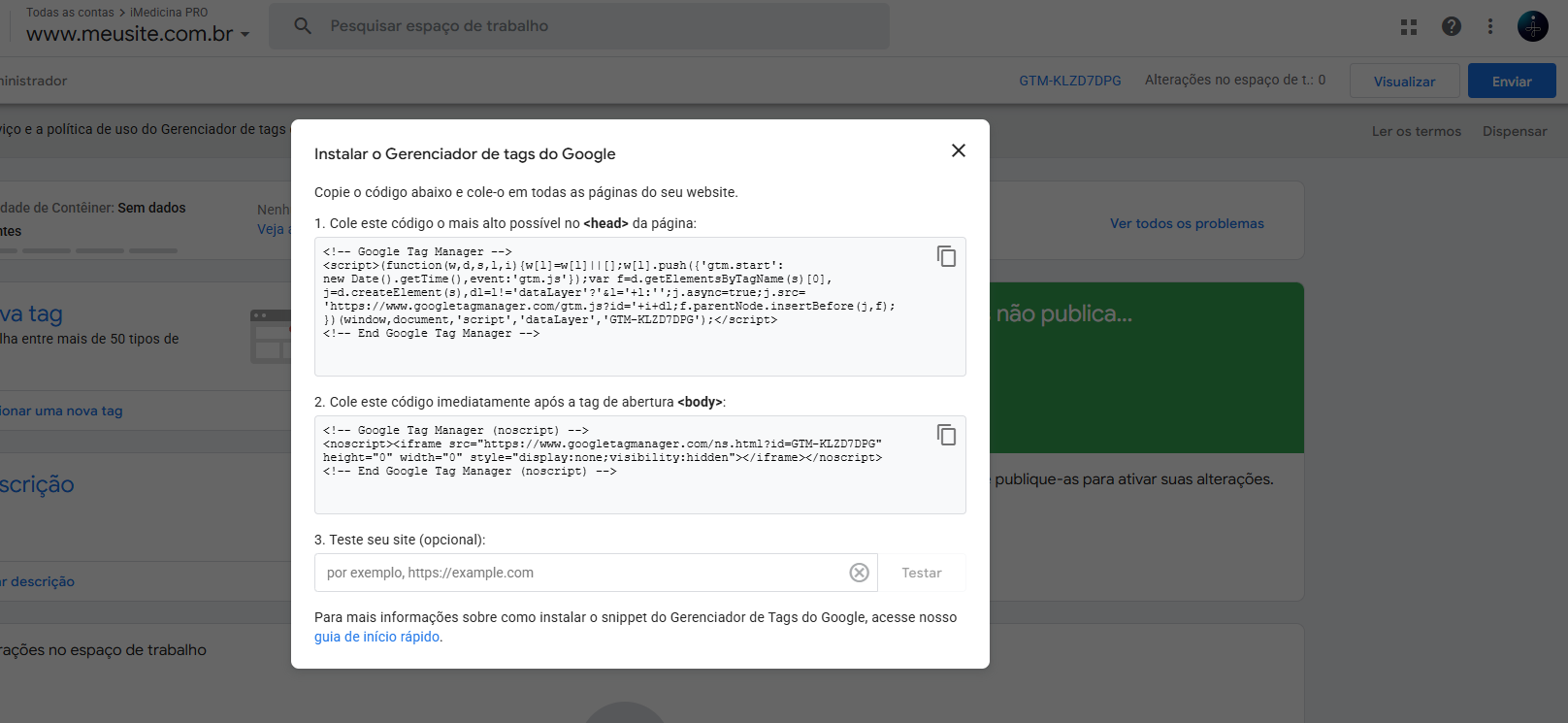
2. Escolha e Instale um Plugin para Vincular o Google Tag Manager ao WordPress
3. Vincule o Google Tag Manager ao seu Site WordPress
Cole o ID do contêiner GTM (copiado no Passo 1, que começa com GTM-) no campo apropriado. Certifique-se de que não há espaços extras.

- Verifique se a opção principal para ligar o contêiner está ON (Ativado).
- Marque a opção de integração recomendada pelo plugin (que normalmente é indicada como a forma mais robusta de vinculação).
- Salve as configurações.
GTM-) no campo apropriado. Certifique-se de que não há espaços extras.- Verifique se a opção principal para ligar o contêiner está ON (Ativado).
- Marque a opção de integração recomendada pelo plugin (que normalmente é indicada como a forma mais robusta de vinculação).
- Salve as configurações.
-
Acesse o painel do WordPress > Elementor > Código personalizado
Clique em "Conectar e ativar"
-
Nome:
GTM Head -
Código: cole o código GTM do
<head> -
Local: Head
Adicione uma condição: Todo o site e clique em Salvar
-
Logo após, clique em Publicar
-
Repita o processo para o código do
<body>-
Nome:
GTM Body -
Localização: Body - Início
-
Método 3: Instalar o GTM no WordPress (com Plugin)
-
Vá em Plugins > Adicionar Novo
-
Busque e instale:
WP Headers and Footers(ou outro similar comoInsert Headers and Footers) Após ativar, vá em Configurações > WP Headers and Footers ()
-
Cole o código do
<head>no campo Header -
Cole o código do
<body>no campo Body -
Clique em Salvar Alterações
https://www.youtube.com/watch?v=mQdmbB2wACo
-
4. Verificar a Instalação com Tag Assistant
-
Acesse: https://tagassistant.google.com
-
Clique em "Adicionar domínio"
-
Digite a URL completa do seu site e clique em "Conectar"
-
O site abrirá em uma nova aba. Volte para o Tag Assistant.
-
Você verá o GTM listado com um código tipo
GTM-XXXXXXX. Isso confirma a instalação.
5. Criar Conta e Propriedade no GA4
-
Acesse: https://analytics.google.com
Clique em "Criar Conta" (ou "Start measuring")
-
Nome da conta: nome do seu site
-
Compartilhamento de dados: mantenha ativado
-
Propriedade: ex. "meusite.com.br - principal"
-
Configure país, fuso horário e moeda
-
Detalhes do negócio: selecione a categoria, porte e objetivos
-
-
Aceite os termos de uso
6. Obter o ID de Medição do GA4
-
No GA4, vá em Admin > Data Streams
-
Clique no stream do tipo Web
-
Copie o Measurement ID (ex:
G-XXXXXXXXXX)
7. Adicionar a Tag GA4 no GTM
-
Vá para o GTM > Tags > Nova
-
Nome da tag:
GA4 - Config Em Configuração da tag:
-
Tipo: Google Tag
-
ID da tag: cole o código
G-XXXXXXXXXX
-
-
Não altere mais nada aqui
8. Configurar o Acionador da Tag GA4
-
Em Acionamento (Triggering), clique no ícone +
-
Nome:
Todas as páginas - IN -
Tipo: Initialization (Inicialização)
-
Condição: Todos os eventos de inicialização
-
Clique em Salvar
9. Publicar Alterações no GTM
-
Clique em "Enviar" no topo do GTM
-
Nome da versão:
Instalação GA4 -
Clique em Publicar
10. Verificar GA4 com o Tag Assistant
-
Acesse o Tag Assistant novamente
-
Conecte-se ao seu domínio
Você verá agora:
-
GTM-XXXXXXX -
G-XXXXXXXXXX
-
-
Verifique se ambos aparecem em "Tags disparadas" (Tags Fired)
11. Verificar Dados em Tempo Real no GA4
-
No Google Analytics, vá em Relatórios > Tempo Real
-
Acesse seu site em outra aba
-
Volte ao Analytics e veja se aparece pelo menos 1 usuário ativo
12. Criar Evento GA4 no GTM (Opcional)
-
GTM > Tags > Nova
-
Nome da tag:
GA4 - Evento NomeDoEvento Configuração da tag:
-
Tipo: GA4 Event
-
Measurement ID:
G-XXXXXXXXXX -
Nome do evento: exemplo
clique_botao_whatsapp
-
Acionador:
-
Pode ser um clique em botão, visualização de página específica, etc.
-
Configure conforme o objetivo (ex:
Click - WhatsApp)
-
-
Salve, publique e teste no Tag Assistant
Related Articles
Como Instalar o Google Analytics 4 (GA4) no WordPress com Google Tag Manager (GTM)
Este guia detalhado tem como objetivo auxiliar na instalação do Google Analytics 4 (GA4) no seu site WordPress, utilizando o Google Tag Manager (GTM). Ambas são ferramentas gratuitas e poderosas do Google que, quando combinadas, oferecem uma forma ...Principais dúvidas em relação ao site criado pelo Time iMedicina
Vamos apresentar e resolver as principais dúvidas que envolvem os sites construídos pelo iMedicina. Apresentamos abaixo as principais dúvidas que envolvem os sites produzidos pelo iMedicina. Onde eu encontro conteúdo para meu blog? Nós ...Como configurar o CTA (botão) de agendamento do site? (CMS)
Você pode customizar o botão de agendamento do seu site e direcionar seus pacientes para agendamento de acordo com as opções disponibilizadas em nossa plataforma. Escolha a mais adequada para sua necessidade e configure com toda praticidade. Nas ...Como configurar o iMedicina?
Aprenda como otimizar seu dia-a-dia e facilitar a gestão da clínica ou consultório utilizando o iMedicina. O iMedicina é uma plataforma que, além de tornar o dia a dia mais prático no consultório, ainda auxilia os profissionais de saúde a atrair, ...O que é o Google Meu Negócio – GMB?
Essa ferramenta é utilizada como um complemento do seu site, permitindo que você tenha também uma identidade e presença pública com um perfil oficial do Google. O Google Meu Negócio permite que você gerencie as informações que os usuários visualizam ...